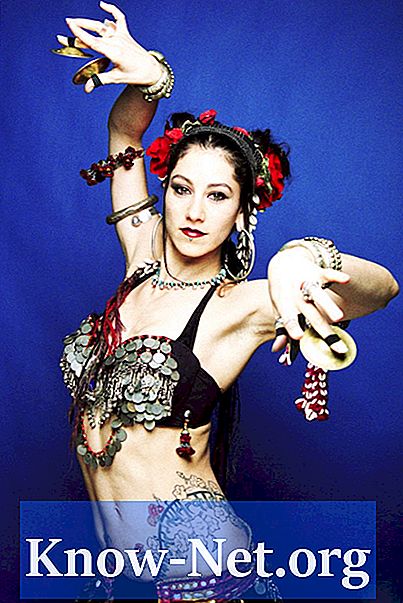콘텐츠
PowerPoint는 Microsoft Office와 통합 된 프리젠 테이션 소프트웨어입니다. 자동 서식 옵션은 컴퓨터에서 PowerPoint를 사용할 때 기본적으로 설정됩니다. 이렇게하면 입력 할 때 자동으로 텍스트를 기호 또는 하이퍼 링크로 클릭 할 수있는 URL로 변환 할 수 있습니다. 그러나 자체 서식이 완벽하지 않아 문서에서 원하지 않는 변경이 발생할 수 있습니다. PowerPoint에서 자동 서식 설정을 해제하여 프로그램이 독자적으로 변경하지 못하도록 할 수 있습니다.
지침

-
컴퓨터에서 PowerPoint를 엽니 다.
-
왼쪽 상단 모서리에있는 "Microsoft Office"둥근 버튼을 클릭하십시오.
-
메뉴 하단의 "PowerPoint 옵션"버튼을 클릭하십시오.
-
"Proof"를 클릭 한 다음 "AutoCorrect Options"버튼을 클릭하십시오.
-
"입력 할 때 자동 서식 지정"탭으로 이동하십시오. 자동 서식 옵션 목록이 표시되며 각 항목 옆에 확인란이 표시됩니다.
-
확인란을 클릭하여 선택 항목을 제거하고 각 서식 항목을 비활성화합니다.
-
"확인"을 클릭하여 설정을 저장하십시오. PowerPoint는 더 이상 자동으로 지워진 옵션의 서식을 지정하지 않습니다.